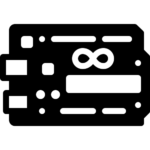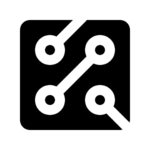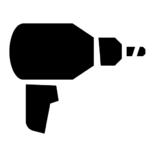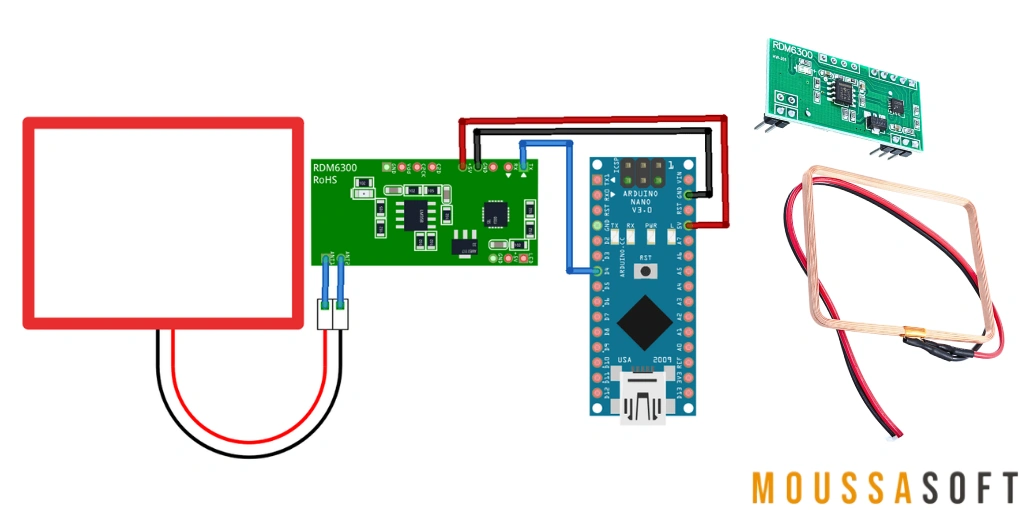Introduction : Afficheurs Arduino
Les projets Arduino, divers par leur nature et leur application, nécessitent souvent un retour visuel ou une interface utilisateur. Les afficheurs couplés à Arduino fournissent non seulement ce retour visuel, mais rehaussent également l’expérience utilisateur. Des simples lectures numériques aux représentations graphiques complexes, les afficheurs donnent vie aux projets embarqués.
Choisir un afficheur adapté ne concerne pas seulement l’esthétique ; il s’agit de fonctionnalité. L’afficheur idéal peut rendre l’interprétation des données intuitive et simple, tandis qu’un mauvais choix peut compliquer même les tâches les plus élémentaires. Étant donné la multitude d’options d’affichage disponibles, comprendre leurs capacités est essentiel pour les aligner avec les objectifs du projet.
Qu’il s’agisse de surveillance des données en temps réel, de prompts utilisateurs ou de commandes interactives, le choix de l’afficheur peut influencer considérablement l’efficacité d’un projet et l’engagement de l’utilisateur.
Afficheur LCD 16×2 pour Arduino : Un Aperçu Complet
-
AFFICHEUR OLED 0.96 128X64 I2C BLEU75,00 DH
-
Afficheur LCD 1602 avec I2C50,00 DH
-
AFFICHEUR 7 SEGMENTS4,00 DH
Caractéristiques de l’afficheur LCD 16×2
L’afficheur LCD 16×2 est un incontournable dans la communauté Arduino pour son équilibre entre simplicité et capacité. Avec ses 16 colonnes et 2 rangées, cet afficheur peut présenter jusqu’à 32 caractères alphanumériques à la fois. De plus, il a la capacité de représenter des caractères personnalisés, offrant aux utilisateurs la flexibilité d’adapter les affichages à des besoins spécifiques. Une fonction de rétroéclairage garantit que les données affichées restent visibles même dans des environnements sombres.
Bien que la configuration 16×2 soit populaire, il existe d’autres variantes comme l’afficheur LCD 20×4. Comme son nom l’indique, cette version offre 20 colonnes et 4 rangées, permettant d’afficher 80 caractères simultanément. La variante 20×4 offre plus d’espace d’affichage, la rendant appropriée pour les projets nécessitant de présenter plus de données en même temps. Malgré la différence de taille, la technologie fondamentale et l’interfaçage restent cohérents entre les deux.
Utilisations typiques dans les projets Arduino
Le LCD 16×2 est un choix courant pour les projets nécessitant une représentation de données concise et claire. Ses applications vont de la présentation des lectures de température, la présentation des données de l’horloge en temps réel, à offrir des invites interactives à l’utilisateur. La version 20×4, avec sa capacité d’affichage accrue, est privilégiée dans les projets nécessitant une présentation de données détaillée ou des interfaces utilisateur multi-lignes.
Interface de l’afficheur LCD 16×2 avec Arduino
- L’afficheur LCD 16×2 dispose généralement de 16 broches, chacune ayant une fonction distincte. Les connexions notables incluent:
- Broche 1 (GND): Reliée à la masse d’Arduino.
- Broche 2 (VCC): Connectée à l’alimentation 5V d’Arduino.
- Broche 3 (V0): Destinée à l’ajustement du contraste.
- Broches 4 à 13: Réservées pour l’entrée de commandes/données et la sortie de données.
Crucialement, ces LCD peuvent fonctionner dans deux modes distincts:
- Mode 4 bits: Ce mode n’utilise que 4 lignes de données (généralement D4 à D7) ainsi que les lignes de contrôle. Il est plus courant en raison de son efficacité à conserver les broches E/S sur l’Arduino.
- Mode 8 bits: Ce mode utilise toutes les 8 lignes de données pour la communication, offrant des mises à jour plus rapides mais au détriment de l’utilisation de plus de broches E/S.
Interface en mode 4 bits:
- Pour interfacer l’afficheur LCD 16×2 en mode 4 bits:
- Connectez la broche RS (Sélecteur de Registre) à n’importe quelle broche numérique sur Arduino.
- RW (Lecture/Écriture) doit être connectée à la masse.
- La broche Enable (EN) se connecte également à une broche numérique.
- Les broches de données D4, D5, D6 et D7 sont reliées à n’importe laquelle des broches numériques sur Arduino.
En utilisant la bibliothèque LiquidCrystal dans Arduino, vous pouvez initialiser l’afficheur LCD en mode 4 bits et commencer à envoyer des commandes et des données pour l’affichage.
Interface en mode 8 bits
Pour ce mode :
Les connexions RS, RW, et EN restent les mêmes que dans le mode 4 bits. Toutes les broches de données, de D0 à D7, sont connectées aux broches numériques de l’Arduino.
Ce mode permet un transfert de données plus rapide car il peut envoyer un octet complet de données simultanément, mais il nécessite un engagement de broches supplémentaires.
Interfaçage du LCD 16×2 avec le module I2C pour Arduino
Le protocole I2C (Inter-Integrated Circuit) est une méthode permettant à plusieurs dispositifs de communiquer entre eux via une interface à deux fils : la ligne de données (SDA) et la ligne d’horloge (SCL). En utilisant le protocole I2C avec le LCD 16×2, vous réduisez considérablement le nombre de broches nécessaires pour l’interfaçage, n’ayant besoin que de deux broches de données en plus des broches d’alimentation.
Étapes pour interfacer le LCD 16×2 avec le module I2C pour Arduino
- Connectez le module I2C à l’écran LCD :
- Fixez le module I2C à l’arrière de l’écran LCD. Cela implique généralement de le connecter à l’en-tête à 16 broches du LCD. Assurez-vous que les broches sont correctement alignées.
- Câblez le module I2C à l’Arduino :
- Connectez la broche VCC du module I2C à la broche 5V de l’Arduino.
- Connectez la broche GND du module I2C à la broche GND de l’Arduino.
- Connectez la broche SDA du module I2C à la broche A4 (SDA) de l’Arduino.
- Connectez la broche SCL du module I2C à la broche A5 (SCL) de l’Arduino.
- Chargez les bibliothèques nécessaires :
- Vous aurez besoin de la bibliothèque Wire, qui est intégrée à l’Arduino IDE, et de la bibliothèque LiquidCrystal_I2C. Cette dernière peut être téléchargée et ajoutée à votre Arduino IDE
Considérations et conseils pour l’utilisation de l’afficheur LCD 16×2
Lorsque vous travaillez avec l’afficheur LCD 16×2:
- Le réglage correct du contraste est primordial; des paramètres incorrects pourraient rendre les caractères illisibles.
- Assurez-vous de respecter les spécifications de puissance de l’afficheur pour éviter des dommages accidentels.
- L’utilisation de la bibliothèque LiquidCrystal peut grandement simplifier le processus de codage, offrant un ensemble de fonctions adaptées à l’interface LCD.
Écran TFT LCD : Un approfondissement de sa fonctionnalité et de son interface avec Arduino
Fonctionnalité et particularités du TFT LCD
Les écrans TFT (Transistor à Film Mince) LCD sont un type d’écran LCD matriciel actif. Chaque pixel sur un TFT LCD est relié à un transistor et un condensateur qui maintiennent activement l’état du pixel pendant que d’autres pixels sont adressés, contrairement aux LCD matriciels passifs.
Cette technologie permet un rafraîchissement plus rapide de l’affichage et des images de meilleure qualité. La présence de transistors individuels pour chaque pixel assure un contrôle précis, conduisant à des affichages de couleur vifs et nets.
Différences entre TFT LCD et LCD 16×2
Résolution et qualité : Les TFT LCD peuvent gérer des résolutions plus élevées et offrent une qualité d’image supérieure par rapport aux LCD 16×2 standard. Ils sont capables d’afficher des graphiques complexes, des images, et même des vidéos, tandis que les LCD 16×2 sont principalement conçus pour des affichages de texte ou des caractères personnalisés simples.
Fonctionnalité : Ils peuvent afficher de la couleur, alors que la plupart des LCD 16×2 sont monochromes. De plus, les TFT LCD peuvent être équipés de capacités d’écran tactile, ajoutant un élément interactif à l’affichage.
Applications : En raison de leurs capacités graphiques, les TFT LCD sont présents dans des applications plus sophistiquées comme les smartphones, les tablettes et les interfaces graphiques haut de gamme. Les LCD 16×2 sont plus couramment utilisés dans des applications plus simples comme les compteurs électroniques, les calculatrices, ou tout projet nécessitant une sortie de texte basique.
Interfaçage et câblage du TFT LCD avec Arduino
Préparation : Avant de connecter, assurez-vous d’avoir installé les bibliothèques nécessaires. De nombreux TFT LCD utilisent les bibliothèques Adafruit_GFX et Adafruit_ILI9341, mais cela peut varier en fonction de l’écran spécifique.
Connexions :
- VCC : Connectez à 5V ou 3.3V sur l’Arduino (selon les spécifications de tension du TFT LCD).
- GND : Connectez à la masse de l’Arduino.
- CS : Sélection de puce – Connectez à une broche numérique sur Arduino.
- RESET : Connectez à une autre broche numérique ou à la broche de réinitialisation de l’Arduino.
- D/C : Broche de contrôle Data/Command – Connectez à une autre broche numérique.
- SDI/MOSI : Connectez à la broche MOSI de l’Arduino.
- SCK : Connectez à la broche SCK de l’Arduino.
- LED : Contrôle du rétroéclairage, généralement connecté à 3.3V ou 5V via une résistance.
Configurations spécifiques des broches pour TFT LCD
| Nom de la broche | Description |
|---|---|
| VCC | Broche d’alimentation, qui peut nécessiter 3.3V ou 5V selon le module. |
| GND | Broche de masse. |
| CS | Signal de sélection de puce. Il est utilisé pour initier la communication entre l’Arduino et le TFT. |
| RESET | Réinitialise le module. |
| D/C | Détermine si les données envoyées sont une commande ou des données réelles à afficher. |
| SDI/MOSI | Maître Sortie Esclave Entrée pour la communication SPI. |
| SCK | Horloge série pour la communication SPI. |
| LED | Contrôle le rétroéclairage de l’affichage. |
Afficheurs à Sept Segments : Présentation et Intégration avec Arduino
Applications principales des afficheurs à sept segments
Les afficheurs à sept segments sont largement utilisés dans les dispositifs électroniques en raison de leur simplicité et de leur polyvalence. Leurs applications principales comprennent :
- Horloges et minuteries numériques
- Compteurs électroniques (comme les voltmètres, ampèremètres)
- Fours à micro-ondes
- Calculatrices
- Pompes à essence de stations-service
- Affichages de tableau de bord basiques
Manipulation et contrôle des segments
Un afficheur à sept segments est composé de sept segments LED disposés de manière rectangulaire (avec une LED supplémentaire pour le point décimal, ce qui en fait un afficheur à 8 segments dans certains cas). Chaque segment est étiqueté de ‘a’ à ‘g’ et peut être contrôlé individuellement. Pour afficher un nombre ou une lettre particulière, des segments spécifiques sont éclairés. Par exemple :
- Pour afficher le nombre “3”, les segments a, b, c, d et g seraient allumés.
- Pour la lettre “A”, les segments a, b, c, e, f et g seraient éclairés.
- Les utilisateurs peuvent créer des motifs en allumant ou éteignant les segments respectifs.
Interfaçage et câblage de l’afficheur à sept segments avec Arduino
-
Kit Arduino uno200,00 DH
-
Arduino DUE avec cable USB450,00 DH
-
Arduino Leonardo avec cable usb150,00 DH
Le types d’afficheur à sept segments
Les afficheurs à sept segments existent en deux configurations Cathode Commune (CC) et Anode Commune (CA).
- CC : Toutes les cathodes des LEDs sont communes et reliées à la masse.
- CA : Les anodes sont communes et reliées au VCC.
Câblage
Pour un afficheur à Cathode Commune :
- Connectez la cathode commune à la masse (GND) de l’Arduino.
- Connectez chaque segment (a-g) à une broche numérique de l’Arduino via une résistance (typiquement 220Ω à 330Ω).
Pour un afficheur à Anode Commune :
- Connectez l’anode commune au VCC de l’Arduino uno.
- Connectez chaque segment (a-g) à une broche numérique de l’Arduino uno via une résistance.
Programmation : À l’aide de la fonction digitalWrite(), les utilisateurs peuvent allumer ou éteindre des segments individuels. En réglant la broche sur HIGH (pour CC) ou LOW (pour CA), le segment peut être activé.
Considérations et défis
- Limitation du courant : Utilisez toujours des résistances limitant le courant avec chaque segment pour éviter d’endommager les LEDs.
- Multiplexage : Pour les projets nécessitant plusieurs afficheurs à sept segments, envisagez le multiplexage pour économiser des broches sur l’Arduino. Cette méthode consiste à allumer un afficheur à la fois à une vitesse telle que l’œil humain perçoit tous les afficheurs comme étant allumés simultanément.
- Logique de décodage : Pour simplifier le processus d’affichage des nombres, vous pouvez utiliser un IC de décodeur BCD (Binary-Coded Decimal) vers sept segments comme le 74HC595.
En conclusion, les afficheurs à sept segments offrent un moyen simple et efficace d’afficher des données numériques dans des projets électroniques. En comprenant leur structure et les méthodes pour les contrôler, les utilisateurs peuvent intégrer efficacement ces affichages dans leurs projets Arduino.
Afficheurs matriciels : Amélioration de l’interaction utilisateur dans les projets Arduino
Amélioration de l’interaction utilisateur
Grâce à leur capacité à représenter des symboles, des caractères et des images, les afficheurs matriciels améliorent considérablement l’interaction utilisateur dans les projets Arduino. Voici comment :
- Flexibilité : Contrairement aux afficheurs à sept segments ou autres affichages spécifiques, une matrice peut afficher une large gamme de caractères et de symboles, la rendant polyvalente pour différentes applications.
- Animations : Grâce à la structure en grille, les afficheurs matriciels peuvent être utilisés pour des animations simples ou du texte défilant, offrant des moyens dynamiques de présenter l’information.
- Retour d’information : Dans les projets interactifs, les afficheurs matriciels peuvent fournir un retour en temps réel aux utilisateurs, comme afficher des motifs, des symboles ou des messages en fonction des entrées utilisateur.
Caractéristiques et avantages uniques des afficheurs matriciels
- Polyvalence : Ils peuvent représenter un vaste éventail de caractères, de symboles et même d’images rudimentaires. Personnalisabilité : Les utilisateurs peuvent concevoir des caractères ou symboles personnalisés selon les besoins de leur projet spécifique.
- Modularité : Des affichages plus grands peuvent être créés en combinant plusieurs unités matricielles.
- Visibilité : Les afficheurs matriciels, en particulier ceux à LED, sont lumineux et peuvent être facilement vus de loin, les rendant adaptés pour les affichages publics ou les notifications.
Interfaçage du LED matrice avec Arduino et configurations des broches
Détermination du type : Il existe différents types d’afficheurs matriciels. Le plus courant pour les projets Arduino est la matrice LED 8×8, qui dispose de 64 LEDs disposées en 8 rangées et 8 colonnes.
Configuration des broches
Rangées et colonnes : Typiquement, les 8 broches d’un côté représentent les rangées tandis que les 8 broches du côté opposé représentent les colonnes.
Anode commune vs. Cathode commune : Selon le type, soit les rangées, soit les colonnes sont des anodes ou cathodes communes. Cela détermine si vous fournirez de l’énergie à une rangée/colonne ou la mettrez à la masse pour allumer une LED spécifique.
Câblage
Connectez chaque broche de rangée et de colonne à une broche numérique sur l’Arduino. Il est recommandé d’utiliser des résistances limitant le courant pour chaque connexion. Si vous travaillez avec plusieurs matrices ou souhaitez économiser des broches sur l’Arduino, envisagez d’utiliser un pilote comme le MAX7219, qui simplifie le câblage et le contrôle.
Programmation : Pour afficher du contenu, vous devrez allumer des LEDs spécifiques en réglant les broches de rangée et de colonne aux valeurs HIGH ou LOW appropriées. Des bibliothèques comme LedControl pour l’Arduino peuvent simplifier ce processus.
En résumé, les afficheurs matriciels apportent un mélange de polyvalence et d’attrait visuel aux projets Arduino, permettant des interactions utilisateur plus riches et une présentation dynamique du contenu. Une bonne compréhension de leur principe de fonctionnement et des techniques d’interfaçage garantit une intégration sans faille dans les conceptions électroniques.
Comparaison et prise de décision : Choisir le bon affichage pour les projets Arduino
| Type d’affichage | Fonctionnalité | Consommation d’énergie | Facilité d’utilisation |
|---|---|---|---|
| LCD 16×2 et LCD 20×4 | Principalement pour l’affichage de textes, de nombres et de caractères personnalisés. | Modérée; le rétroéclairage peut consommer plus. | Assez simple, surtout avec les bibliothèques Arduino disponibles. |
| TFT LCD | Peut afficher des images haute résolution, des animations et du texte. | Plus élevée, surtout pour les grands écrans ou ceux avec capacités tactiles. | Modérée; nécessite une compréhension de la communication SPI ou I2C. |
| Afficheurs à sept segments | Limitée aux nombres et à quelques caractères. | Faible à modérée, selon le nombre de segments allumés. | Simple pour les nombres; les caractères personnalisés nécessitent plus d’effort. |
| Afficheurs matriciels | Flexibles pour afficher des caractères personnalisés, des symboles et des animations de base. | Variable; allumer plus de LEDs augmente la consommation. | Modérée; la conception de motifs personnalisés nécessite des efforts. |
Choisir le bon affichage en fonction des exigences du projet
Affichage de données textuelles : Pour des données textuelles simples, les LCD 16×2 ou 20×4 sont idéaux. Ils sont directs et efficaces pour afficher des mesures, des messages ou des statuts.
Affichage haute résolution : Pour les projets nécessitant des graphiques haute résolution ou une fonctionnalité tactile, les TFT LCD sont le choix optimal.
Affichage numérique : Pour des projets comme les horloges numériques ou les compteurs, les afficheurs à sept segments sont appropriés en raison de leur simplicité et de leur représentation numérique claire.
Contenu dynamique : Pour les projets nécessitant une représentation de contenu dynamique, des animations ou des symboles personnalisés, les afficheurs matriciels sont avantageux.
Exemples concrets pour la prise de décision
Thermomètre numérique : Un LCD 16×2 suffirait pour afficher les relevés de température et tout texte associé.
Console de jeu DIY : Un TFT LCD serait idéal en raison de ses capacités d’affichage en couleur et du potentiel pour des jeux basés sur le toucher.
Horloge numérique : Un afficheur à sept segments est un choix classique, étant donné sa simplicité et sa représentation numérique claire.
Defiler de messages ou notificateur d’événements : Un afficheur matriciel, avec sa capacité à montrer du texte défilant et des symboles, serait approprié.
Vidéo descriptive
Liens Outilles
- Téléchargement de l’Arduino IDE : https://www.arduino.cc/en/software
- GitHub Arduino Repository : https://github.com/arduino/Arduino/
- Pour découvrir plus de tutoriel, vous pouvez consulter notre bloc : https://www.moussasoft.com/tutoriels-electroniques